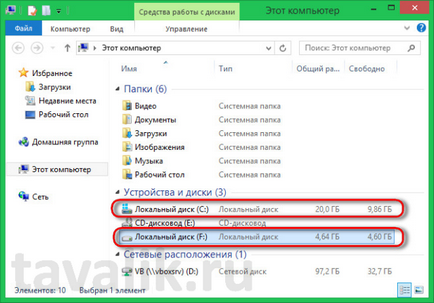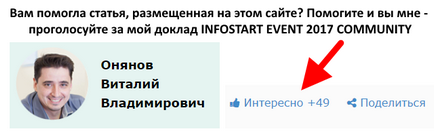Разделянето на дяловете на твърдия диск без загуба на данни, Aomei дял безплатна програма
По-долу ще разгледаме в детайли как, без да губи дял на данни на твърдия диск на две прегради, ако първоначално има само един - системен диск С.
0. Съдържание:
1. За Aomei Partition Assistant
Разделянето на твърдия диск по принцип с помощта на самия Windows. Постоянна програма Disk Management ви позволява да компресирате системния дял, както и да се даде на свободни места, различни секции - несистемна. Но, уви, това не винаги е функционална и често безплатно създаване на система за дял от обема по-голяма от самата система ще искате да дадете, ще бъде невъзможно. И едва ли редовно функционалност за разделяне на диска съветват опитни системи анализатори. Последният, като правило, предпочитат класиката в жанра - платена професионална програма Acronis Disk Director. По това време тя спечели в рамките на няколко алтернативи на подкрепата на българския език, добър интерфейс и функционалност. Ние ще работим с разделянето на диска на секции, с участието на програма Aomei Partition Асистентът на Standard Edition - бързо набира популярност пълноправен алтернатива на Acronis Disk Director, можете да използвате безплатно.
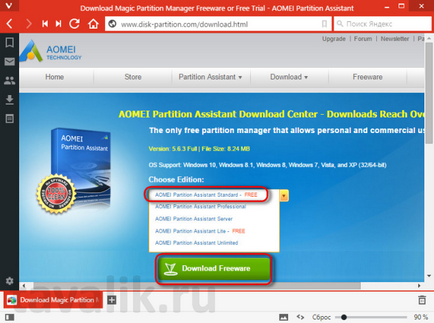
2. създаване на резервно копие на данните
Aomei програма Partition Assistant ви позволява да създадете нова не-системен дял, определени за целта места в системата, без загуба на данни. Това означава, че след приключване на секциите се върнем към Windows работещи, и всички потребителски файлове са на място. Но без значение какъв вид инструмент - стандартна функционалност на Windows, или който и да е софтуер на трета страна - се използва за такива сложни процедури, като например разделянето на твърдия диск на секции, още по-добре да се грижи за създаване на резервно копие. Резервно копие на данните на системата и потребителите съхраняват на сменяеми носители или съхранение облак, ще го върнат обратно, ако сте допуснали грешка в процеса на диска. За тази цел, между другото, ще подходи друг продукт разработчик Aomei Technology - безплатна програма за архивиране и възстановяване на данни Aomei Backupper стандарт.
3. Създаване на дял, която не е система за сметка на системата
След стандартна инсталация Aomei програма Partition Assistant ще видите съществуващата таблица дял на твърдия диск в основния прозорец в горната част и долната част на едни и същи данни ще бъдат показани в визуалното изображение.
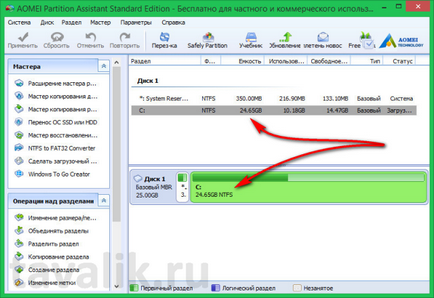
В нашия случай, както виждаме, е миниатюрен твърд диск - единна система дял на тест VirtualBox виртуална машина е предназначена само 24.65 GB. Но независимо от размера на твърдия диск - най-малко 25 GB, най-малко 1 TB, процесът на отделяне на неговите дялове ще бъдат същите.
На нощното система дисков дял се позове на контекстното меню и изберете първия командата "Промяна на размера на разпределение".
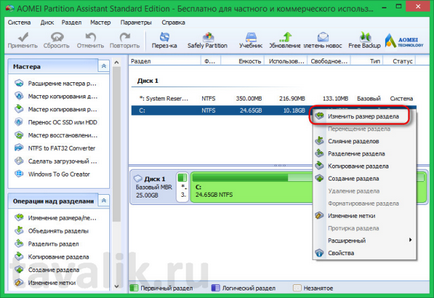
Следваща в прозореца, който се появява, трябва да зададете размера на коя система диск C ще бъде намален в този случай, намаляване на размера до 20 GB, но като цяло днес за нуждите на потребителите на системата, като правило, оставете поне 80 GB. Хит "OK".
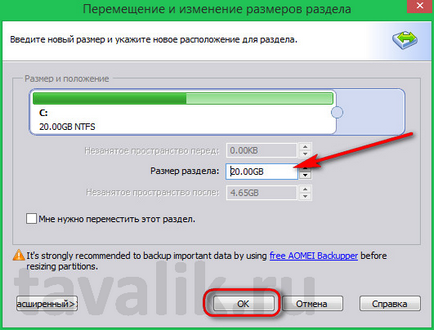
В програмата ще се върне в основния прозорец, където можем, и в таблицата, и да визуализираш приблизителното разпределение на дяла на твърдия диск в бъдеще.
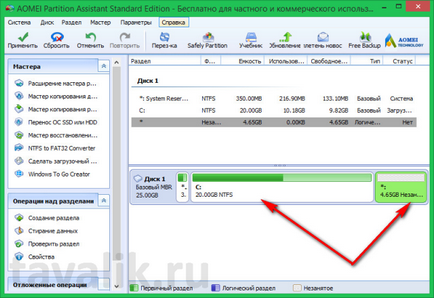
Бъдещето не-системен дял, докато не се разглежда като една неразпределена пространство на твърдия диск. И следващото предизвикателство ще бъде да се създаде този неразпределено дисково пространство секция. Обадете се на него контекстно меню и изберете командата "Създаване на разпределение".
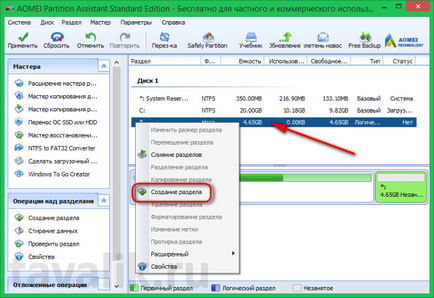
Вие ще видите прозореца на програмата, където останалата част от размера на системния дял ще бъде автоматично дава на новия дял. В нашия случай, само един се създава не-системен дял, тъй като всички останали диск пространство, и да го избави. След това изберете буквата на устройството. В този случай, буквите Г и Д са дадени за шофиране и мрежово устройство, тъй като първата свободна в падащия списък на колона "буквата" на Е. Както се вижда, и неговата употреба на. Хит "OK".
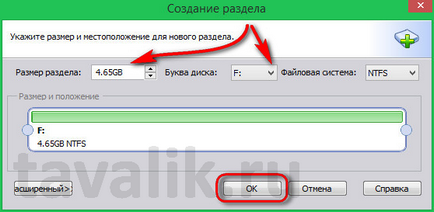
Ако останалата част от система преградни много места, е възможно да се създадат две или повече секции на настройка не-система "размер дял" желаната стойност (например 100 или 150 GB) и се повтаря същата процедура с третата част.
Обратно в основния прозорец отново виждаме бъдещата картина на дискови дялове, където дял не-система е вече напълно оформени и има право писмо. Сега само трябва да се прилагат определени настройки. Хит бутона "Apply" в горния ляв ъгъл на прозореца на програмата.
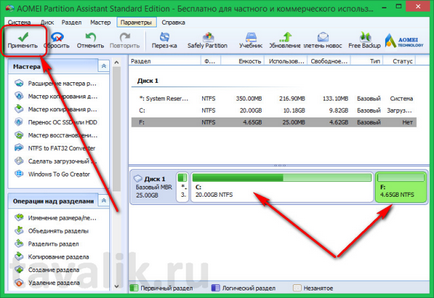
Освен това, в отделен прозорец ни показва подробна информация за планираната операция, и ако не се налага да го правите, ние натиснете "Go".
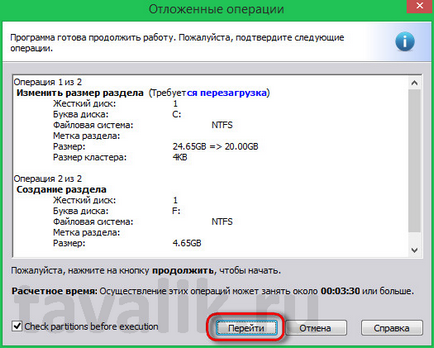
Програмата ви уведомява, че процесът на работа с твърд диск ще се проведе в режим на предварително извличане на Windows. Хит "Да".
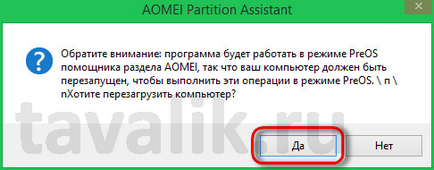
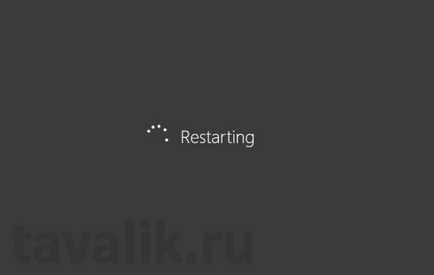
След рестартиране на няколко секунди на прозореца ще видите началото на работата Aomei Partition Assistant да презареждат режим. "Натиснете произволен клавиш, за да отмените" - съобщава на програмата, а това означава, че ако искаме да завърши успешно операцията, не е нужно да се докоснат клавиатурата до приключване на работа в режим на предварително натоварване.
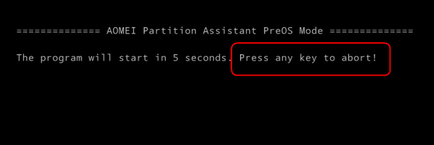
След това отидете в действителност процес конфискация диск пространство в системния дял C и образуването на не-системен дял, както е в нашия случай, F. Само поддържане на пациента.
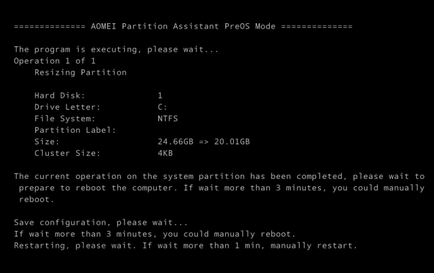
След като сте приключили програма Aomei дяла за помощник Windows се рестартира. Всички данни ще бъдат на мястото си. Отворете System Explorer, вижте сега, системния дял е по-малък точно толкова, колкото има и обеми са се появили не-системен дял, както е планирано в програмата Aomei Partition помощникът за.